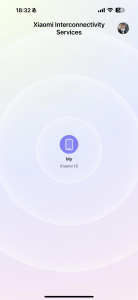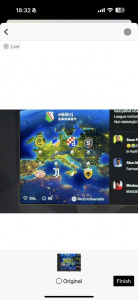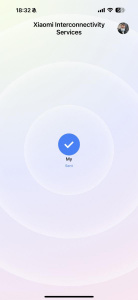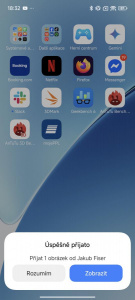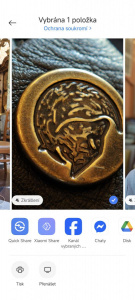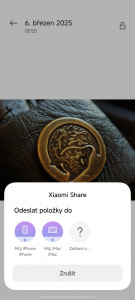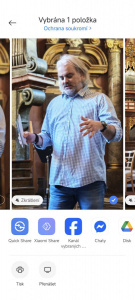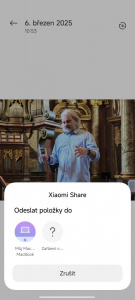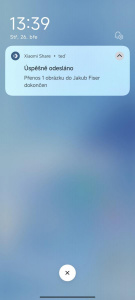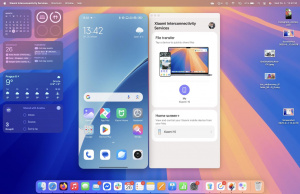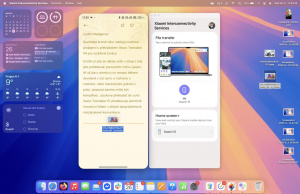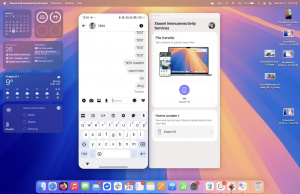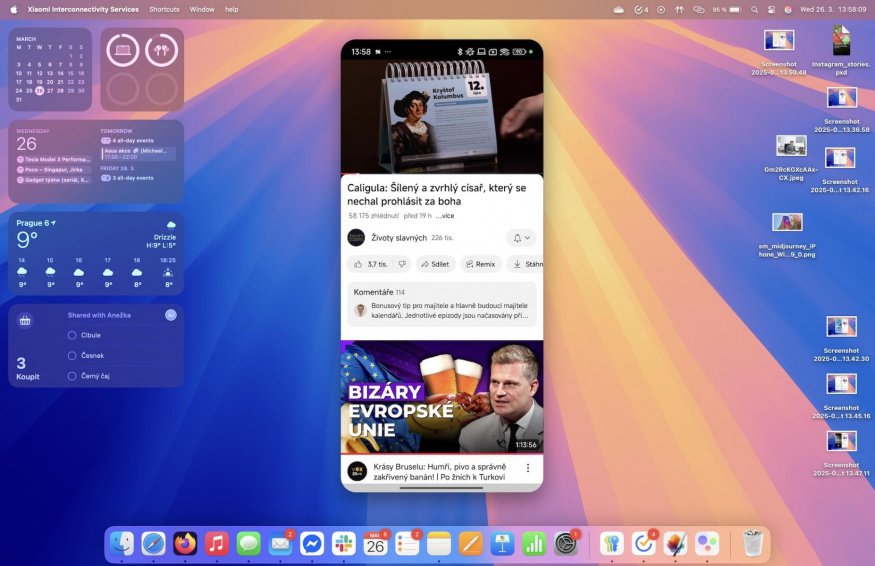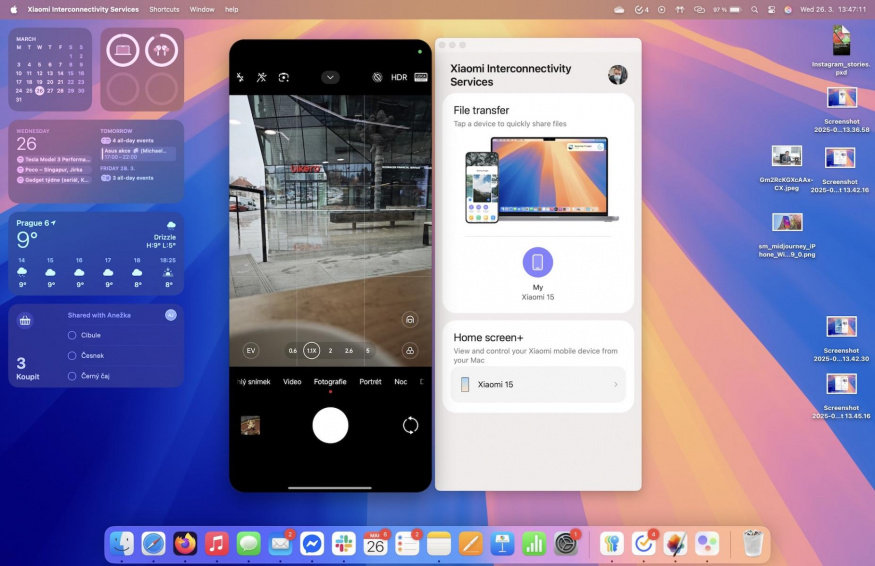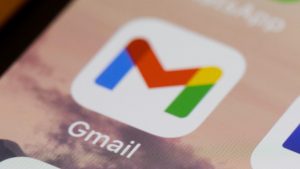- Xiaomi přináší vůbec poprvé širší propojení Androidu a ekosystému Apple
- S funkcí HyperConnect (Interconnectivity) můžete posílat soubory z iPhonu na Xiaomi a naopak
- Absolutní perličkou je pak možnost zrcadlit obrazovku Xiaomi telefonu na Mac a do budoucna i na Windows
Xiaomi se s novou řadou telefonů Xiaomi 15 rozhodlo smazat hranici mezi Androidem, Windows a stále celkem uzavřeným ekosystémem společnosti Apple. Naši pozornost si tentokrát vysloužila funkce Interconnectivity, která umožňuje propojovat jak zařízení Xiaomi mezi sebou, tak i s dalšími přístroji „zvenčí“, například s iPhonem, Macem a v budoucnu i počítačem s Windows. Jak se to používá v praxi?
Xiaomi HyperConnect
Sada funkcí určených k propojení jednotlivých zařízení má v ekosystému Xiaomi mnoho názvů. Doposud se uživatelé mohli setkat pouze s „Xiaomi Connect“, „HyperConnect“, „Interconnectivity“, v češtině pak „Propojitelnost“. To v zásadě umožňuje zařízení značek Xiaomi, Redmi a Poco mezi sebou sdílet data na jedno kliknutí, případně po propojení s Xiaomi tabletem sdílet i rozpracovanou práci, oznámení, synchronizovat probíhající hovory a podobně.
S novinkami v podobě Xiaomi 15 a 15 Ultra (jiné telefony to zatím neumí) do toho však vstoupila již zmíněná „interkonektivita“. Co přesně to znamená? Možnost propojit Xiaomi, Redmi či Poco i s dalšími přístroji mimo vlastní ekosystém. Úplně konkrétně pak výrobce hovoří o podpoře pro iPhony, iPady, počítače Mac a také Windows, ačkoliv tam je zatím podpora velmi omezená (dostaneme se k tomu).
Propojení s iPhonem
Novinka v základu začíná novou kapitolu kontinuity mezi Androidem a iPhonem. Díky technologii Xiaomi Share můžete nyní sdílet soubory mezi Xiaomi a iPhonem nebo iPadem. Funguje to vlastně velmi podobně jako AirDrop v Apple ekosystému. Stačí mít na Apple zařízení nainstalovanou aplikaci Xiaomi Interconnectivity, kterou stáhnete z App Store.
Další podmínkou je, aby obě zařízení byla na stejné Wi-Fi – v tom je toto řešení trochu méně univerzální než standardní AirDrop. Alternativa v podobě Wi-Fi hotspotu v tomto případě nefunguje, protože při něm je na iPhonu/iPadu Wi-Fi vypnutá. Jakmile ale dojde k propojení přes stejnou Wi-Fi můžete navzájem sdílet soubory. Z iPhonu do Xiaomi to jde přes zmíněnou aplikaci, opačným směrem prakticky odkudkoliv přes nabídku Xiaomi Share.
Propojení s MacBookem
Vlastně velmi podobně funguje i propojení s macOS. Jedinou podmínkou je stažení aplikace z App Store, která funguje na všech počítačích Mac s macOS 12 a novějším. Opět platí, že musíte být připojení na jedné Wi-Fi.
Pak už můžete jednoduchým gestem „drag and drop“ přetahovat soubory, fotky i videa z MacBooku do telefonu Xiaomi, popřípadě cokoliv druhým směrem, tedy z mobilu do počítače.
Na desktopu má však Xiaomi ještě jedno gesto v rukávu, a tím je sdílení obrazovky, nebo spíše možnost ovládat telefon přes počítač. Říká tomu Home Screen+, stačí tuto funkci zvolit v aplikaci Xiaomi Interconnectivity pro Mac a okamžitě se na ploše zjeví obrazovka vašeho telefonu.
Přes myš či trackpad Macu můžete používat telefon prakticky 1:1, jako kdybyste ho drželi v ruce. Bez problémů fungují všechny aplikace, prostřednictvím klávesnice počítače můžete do telefonu cokoliv psát a k dispozici jsou i gesta, pokud je máte na smartphonu nastavená.
Dokonce pokud převrátíte telefon na šířku, změní se tak i zrcadlení na Macu. Sympatické je i to, že propojením se zvukový výstup přepne na Mac. Tudíž pokud si pustíte na telefonu hudbu či video na YouTube, zvuk bude vycházet z reproduktorů Macu. A podobně praktické je toto řešení i u příchozích hovorů!
Snad ve všech nativních programech a téměř ve všech aplikacích třetích stran funguje i zde gesto drag and drop. Příklad: máte rozpracované zápisky z porady na telefonu, otevřete si zrcadlení plochy na Macu a k poznámkám si přidáte fotku či ilustrační obrázek, například vygenerovaný pomocí AI.

Nepřehlédněte
Zrcadlení iPhone v iOS 18: vyzkoušeli jsme vychytávku, která v Evropské unii není dostupná
Aby to nezapadlo: podobnou funkci představil již vloni v létě Apple, samozřejmě omezenou pouze pro Mac a iPhony. Zrcadlení iPhonu, jak zní originální název, však v zemích Evropské unie není k dispozici. Při našich cestách do zahraničí jsme však tuto novinku vyzkoušeli – a rozhodně stojí za to.
Propojení s Windows
U počítačů s Windows Xiaomi už delší dobu – jako i další androidoví výrobci – nabízí funkci Phone Link, tedy širší integraci Androidu do desktopového systému od Microsoftu. Prostřednictvím této kontinuity můžete také sdílet soubory, oznámení, vyřizovat příchozí hovory a podobně.
Bohužel výše popsané propojení Xiaomi Interconnectivity na drtivé většině windowsových počítačů a laptopů v tuto chvíli nefunguje. Aplikace k tomu určená zatím v Microsoft Storu chybí, a pokud si ji stáhnete bokem, je pouze v čínštině a na 95 % vám sdělí, že vaše zařízení není podporované.
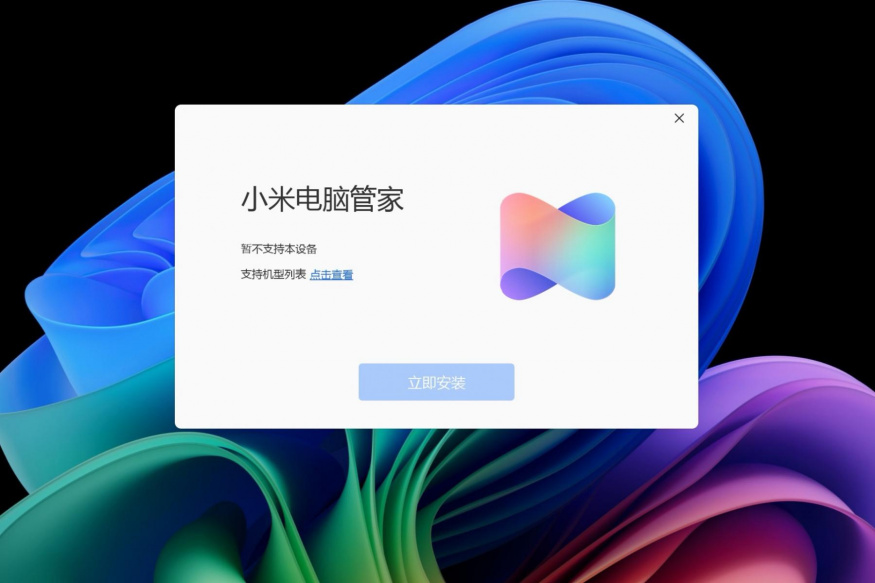
Xiaomi totiž tuto vychytávku pro Windows zatím drží pod pokličkou pouze v Číně. Tomu odpovídá i výčet podporovaných zařízení, zatím pouze: Redmi Book Pro 16 (2024), Redmi Book Pro 14 (2024), Redmi G Pro Gaming Book (2024), Redmi Book 16 (2024, Gen 13, FHD), Redmi Book 14 (2024, Gen 13, 2,2K). S uvedením v Evropě lze očekávat rozšíření podpory i na zařízení dalších značek. Podle našich informací by aplikace pro Windows měla evropským uživatelům být dostupná s vydáním aktualizace na HyperOS 2.2. Ta by mohla dorazit v průběhu května či června letošního roku.
Smartphony Xiaomi 15 a 15 Ultra jsou na českém trhu dostupné od začátku března. Základní model je dostupný v konfiguraci 12/256 GB od 22 499 korun včetně DPH. Vybavenější Xiaomi 15 Ultra pořídíte v jediné dostupné konfiguraci 16/512 GB za 34 999 korun.